Actualizar Flujo de Exportación: Ajustes en Contabilización y Generación de Documentos Electrónicos
Introducción
Una vez finalizados los registros de un Contrato de Exportación y Catastro de Despacho, se registra la Venta con Exportación a través de la cual se realiza la venta de una determinada cantidad de mercaderías del tipo Exportación.
|
Avisos:
|
Secuencia de pasos
1. Registrar Exportación y visualizar KuDE donde se genera el XML:
![]() Registrar la operación Exportación.
Registrar la operación Exportación.
![]() Al hacer clic en el ícono
Al hacer clic en el ícono ![]() Imprimir, está disponible generar el DE y visualizar el KuDE.
Imprimir, está disponible generar el DE y visualizar el KuDE.
2. Registrar Despacho:
![]() En Factura X acceder a Catastros › Despacho y registrar el despacho con el tipo de cambio correspondiente a la tasa de cambio de Aduana.
En Factura X acceder a Catastros › Despacho y registrar el despacho con el tipo de cambio correspondiente a la tasa de cambio de Aduana.
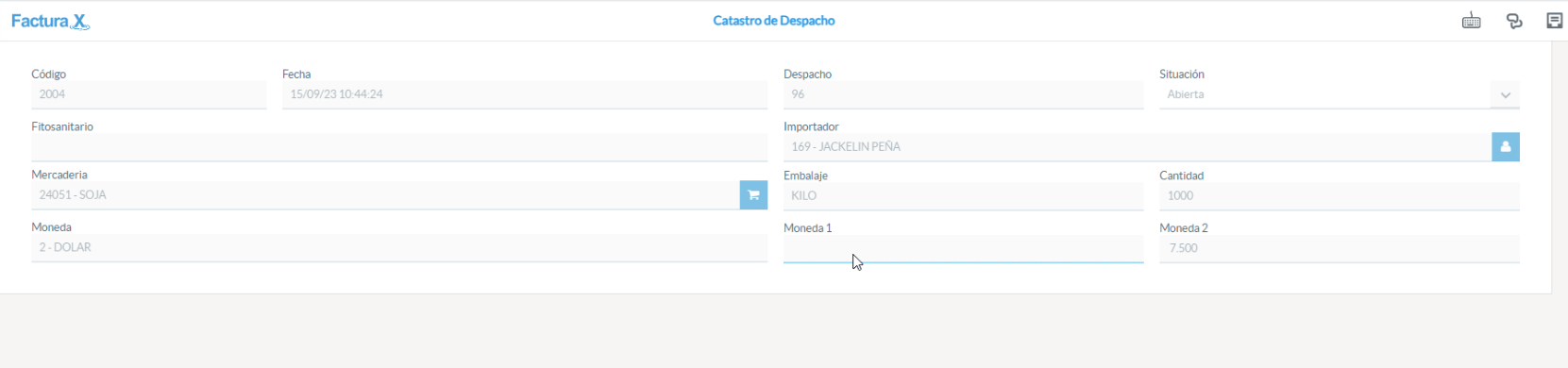
Figura 1. Ventana Catastro de Despacho
![]() Dirigirse nuevamente a Exportación, seleccionar el Registro de Exportación correspondiente.
Dirigirse nuevamente a Exportación, seleccionar el Registro de Exportación correspondiente.
![]() Hacer clic en
Hacer clic en ![]() en informar el número de despacho, ingresando el código interno generado por el sistema.
en informar el número de despacho, ingresando el código interno generado por el sistema.
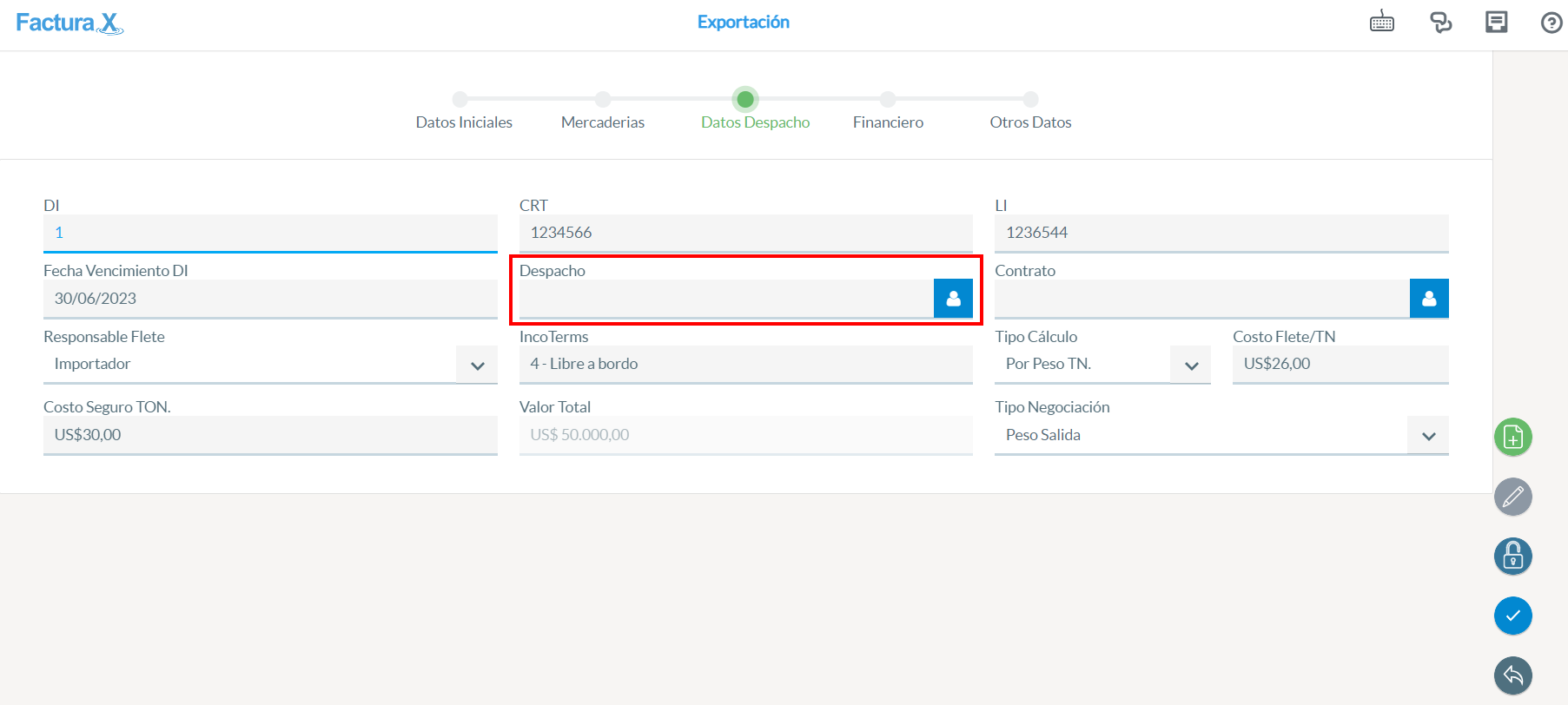
Figura 2. Ventana Exportación
![]() Finalmente cambiar la situación del Registro de Exportación a Cerrada.
Finalmente cambiar la situación del Registro de Exportación a Cerrada.
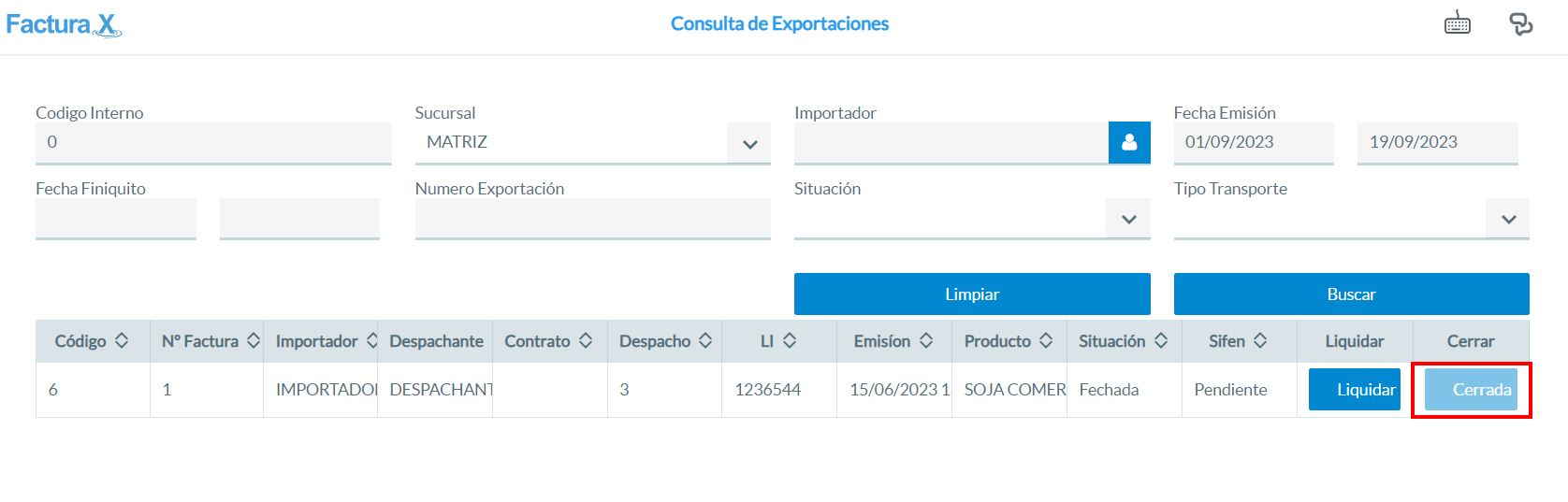
Figura 3. Ventana Consulta de Exportaciones - Situación Cerrada
3. Registrar Factura:
![]() Registrar un nuevo movimiento de facturación seleccionado el tipo de factura Salida por Venta Exportación y/o Salida por Venta Exportación con Contrato.
Registrar un nuevo movimiento de facturación seleccionado el tipo de factura Salida por Venta Exportación y/o Salida por Venta Exportación con Contrato.
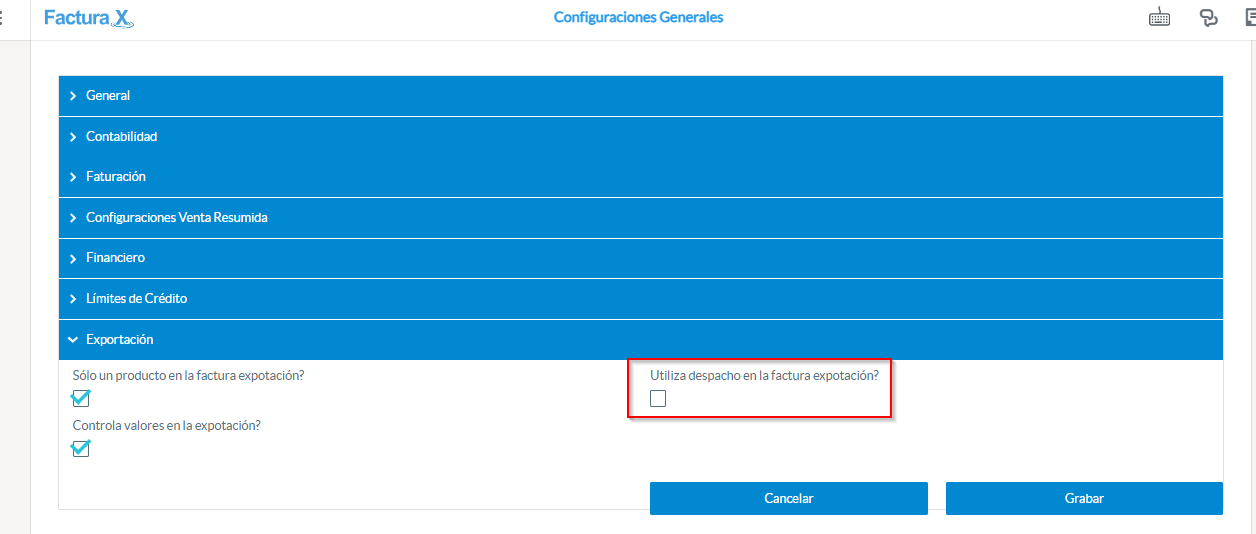
Figura 4. Ventana Configuraciones Generales
|
Nota: Para está operación se requiere registrar previamente el despacho con la tasa de cambio de Aduana. |
![]() En Movimiento de Salida por Venta, seleccionar Totalizadora o Normal, según necesidad.
En Movimiento de Salida por Venta, seleccionar Totalizadora o Normal, según necesidad.
![]() En el Libro diario, se aplicará automáticamente la tasa de cambio informada en el despacho.
En el Libro diario, se aplicará automáticamente la tasa de cambio informada en el despacho.
![]() En Factura X dirigirse a esquina superior izquierda y hacer clic en el ícono del menú
En Factura X dirigirse a esquina superior izquierda y hacer clic en el ícono del menú 
![]() Seguidamente hacer clic en Facturas
Seguidamente hacer clic en Facturas
![]() A continuación dirigirse a la lateral derecha de la ventana y hacer clic en Nueva
A continuación dirigirse a la lateral derecha de la ventana y hacer clic en Nueva ![]()
![]() En Tipo de Factura > Salida hacer clic en Venta con Contrato Exportación
En Tipo de Factura > Salida hacer clic en Venta con Contrato Exportación
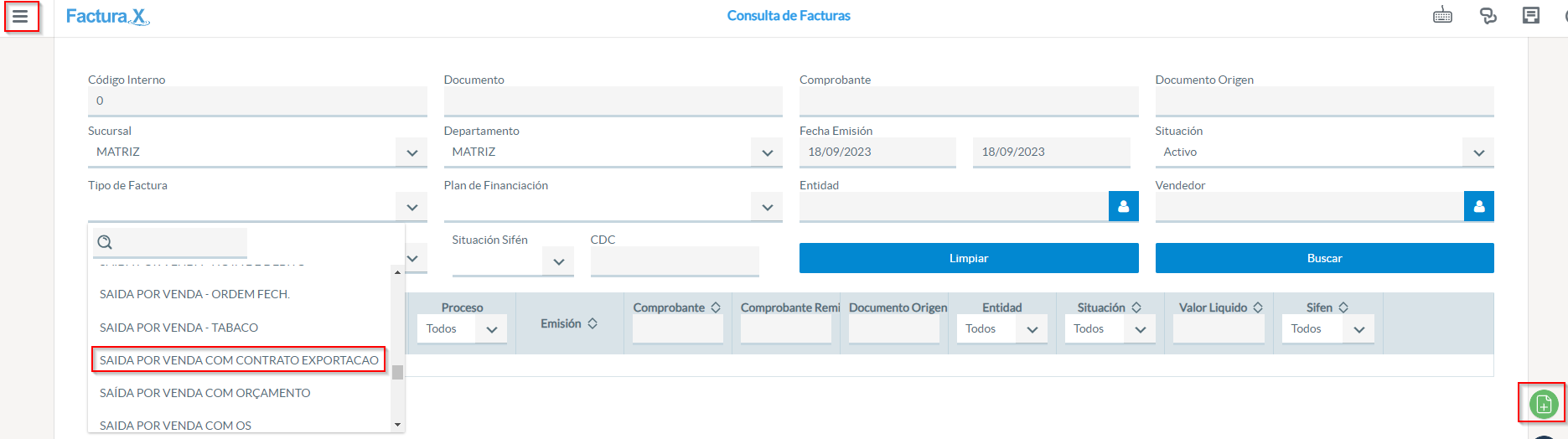
Figura 5. Venta con Contrato Exportación
![]() Seguidamente se muestra la ventana Contratos Exportación
Seguidamente se muestra la ventana Contratos Exportación
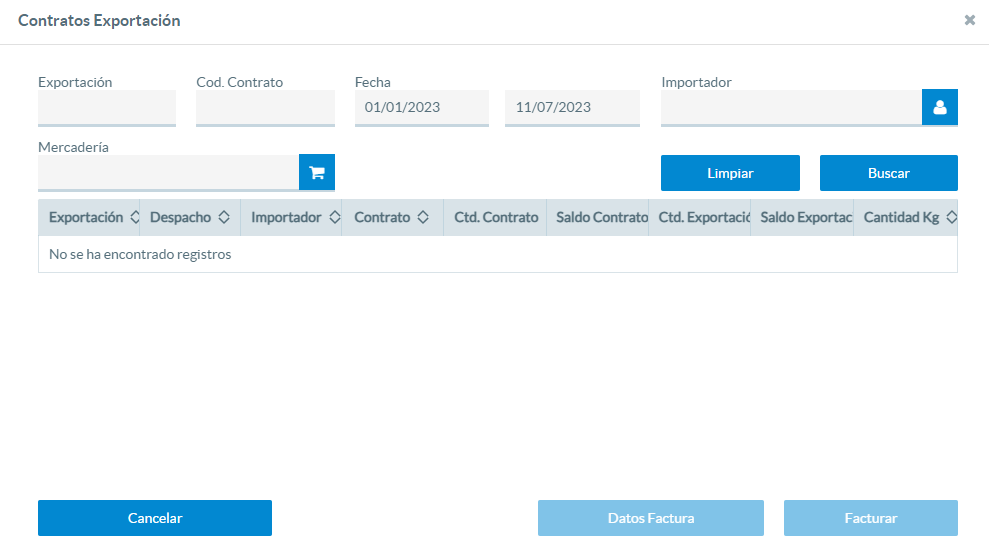
Figura 6. Ventana Contratos Exportación
|
Nota: Está disponible realizar la búsqueda de la Exportación (previamente registrada) por:
Para el presente registro la búsqueda se realiza por la Fecha |
![]() En Fecha seleccionar e introducir las fechas requeridas y hacer clic en el botón Buscar
En Fecha seleccionar e introducir las fechas requeridas y hacer clic en el botón Buscar
![]() Seguidamente se muestran en una Tabla los registros de Exportación realizados, hacer clic en el registro requerido.
Seguidamente se muestran en una Tabla los registros de Exportación realizados, hacer clic en el registro requerido.
|
Nota: Los botones:
|
![]() Al hacer clic en el botón Datos Factura, se muestra la ventana con el mismo nombre.
Al hacer clic en el botón Datos Factura, se muestra la ventana con el mismo nombre.
|
Nota: Los datos se muestran por defecto, pero está disponible ajustar según necesidad, los siguientes:
En Moneda se aplica por defecto el dato definido en el registro de la Exportación |
![]() Introducir los datos en Despacho, Cuenta Razón, Factura Origen, y en Observaciones, o ajustar los datos que se requieran en los campos.
Introducir los datos en Despacho, Cuenta Razón, Factura Origen, y en Observaciones, o ajustar los datos que se requieran en los campos.
![]() Una vez informados los datos, hacer clic en Aceptar
Una vez informados los datos, hacer clic en Aceptar
![]() A continuación se muestra la ventana Venda con Contrato - Exportación
A continuación se muestra la ventana Venda con Contrato - Exportación
Ventana Datos Iniciales
![]() En Sucursal se aplican predeterminadamente los datos
En Sucursal se aplican predeterminadamente los datos
![]() En Código se genera por defecto el número de la operación una vez guardado éste registro
En Código se genera por defecto el número de la operación una vez guardado éste registro
![]() En Documento se aplica por defecto el código que corresponde a la Factura (Documento Electrónico) que se generó al registrar la Exportación
En Documento se aplica por defecto el código que corresponde a la Factura (Documento Electrónico) que se generó al registrar la Exportación
![]() En Emisión se aplica por defecto la fecha y hora, aunque también está disponible para ajustarse según necesidad
En Emisión se aplica por defecto la fecha y hora, aunque también está disponible para ajustarse según necesidad
![]() En Moneda se aplica por defecto la moneda principal definida en Datos de Factura, sin embargo, está disponible para ajustarla según se requiera
En Moneda se aplica por defecto la moneda principal definida en Datos de Factura, sin embargo, está disponible para ajustarla según se requiera
![]() En Moneda 2, (la moneda gerencial del sistema),se aplica por defecto el valor total de las mercaderías registradas en la operación.
En Moneda 2, (la moneda gerencial del sistema),se aplica por defecto el valor total de las mercaderías registradas en la operación.
![]() En Entidad ya se aplica por defecto el nombre
En Entidad ya se aplica por defecto el nombre
![]() En Observaciones introducir la información que considere pertinente
En Observaciones introducir la información que considere pertinente
![]() En Iva se aplica de forma predeterminada el dato según lo registrado en Datos de Factura
En Iva se aplica de forma predeterminada el dato según lo registrado en Datos de Factura
![]() En Departamento se aplica por defecto el dato
En Departamento se aplica por defecto el dato
![]() En Usuario se aplica predeterminadamente la información
En Usuario se aplica predeterminadamente la información
![]() En Plan de Financiación se aplica por defecto el nombre del Plan aunque está disponible para ajustarse según se requiera
En Plan de Financiación se aplica por defecto el nombre del Plan aunque está disponible para ajustarse según se requiera
![]() En Moneda 1 se aplica por defecto el valor de la cotización
En Moneda 1 se aplica por defecto el valor de la cotización
![]() En Forma de Pago se aplica por defecto el dato definido en Datos de Factura aunque puede ajustarse según necesidad
En Forma de Pago se aplica por defecto el dato definido en Datos de Factura aunque puede ajustarse según necesidad
![]() En Vendedor introducir el nombre según se requiera, seleccionar la tecla Enter y seleccionar el nombre del Vendedor requerido
En Vendedor introducir el nombre según se requiera, seleccionar la tecla Enter y seleccionar el nombre del Vendedor requerido
![]() En Proceso se aplica por defecto el dato informado en Datos de Factura aunque puede ajustarse según necesidad
En Proceso se aplica por defecto el dato informado en Datos de Factura aunque puede ajustarse según necesidad
![]() A continuación hacer clic en Mercaderías
A continuación hacer clic en Mercaderías
Espacio de trabajo Mercaderías
![]() Ya se muestran las Mercaderías que fueron registradas en Exportación
Ya se muestran las Mercaderías que fueron registradas en Exportación
|
Nota: En la Tabla se muestra, por cada Mercadería, los siguientes datos:
|
![]() A continuación hacer clic en Flete
A continuación hacer clic en Flete
Ventana Flete
| |
Nota: Para está operación no se requiere registrar el espacio de trabajo Flete |
![]() A continuación hacer clic en Comprobante
A continuación hacer clic en Comprobante
Espacio de trabajo Comprobante
| |
Nota: En Entidad se aplica por defecto los siguientes datos:
|
![]() En Documento > Tipo Documento se aplica predeterminadamente el dato aunque está disponible para ajustarse según se requiera.
En Documento > Tipo Documento se aplica predeterminadamente el dato aunque está disponible para ajustarse según se requiera.
![]() En Tipo Operación se aplica por defecto el dato pero puede ajustarse según necesidad.
En Tipo Operación se aplica por defecto el dato pero puede ajustarse según necesidad.
![]() En Documento se aplica por defecto el número de la Factura (Documento Electrónico) generada por el registro de la Exportación.
En Documento se aplica por defecto el número de la Factura (Documento Electrónico) generada por el registro de la Exportación.
![]() En Timbrado se aplica por defecto el número de la Factura (Documento Electrónico) generada por el registro de la Exportación.
En Timbrado se aplica por defecto el número de la Factura (Documento Electrónico) generada por el registro de la Exportación.
![]() En Número de Cuotas se aplica por defecto (1) aunque está disponible para ajustarse según se requiera.
En Número de Cuotas se aplica por defecto (1) aunque está disponible para ajustarse según se requiera.
![]() En Condición se aplica por defecto el dato definido en el espacio de trabajo Datos de Factura aunque está disponible para ajustarse según necesidad.
En Condición se aplica por defecto el dato definido en el espacio de trabajo Datos de Factura aunque está disponible para ajustarse según necesidad.
|
Nota: En Sifen se aplican por defecto los datos en:
|
Por último hacer clic en ![]() Guardar
Guardar
| |
Nota: Una vez que se Guarda ésta operación se genera de forma automática en el Diario, la cuenta contable con los valores y los datos registrados previamente en Catastro de Despacho |
|
Aviso: La funcionalidad Anular una Factura Electrónica de Exportación (que fue generada por el registro de una Exportación) está disponible, sin embargo obliga a la Empresa a cumplir con obligaciones legales y fiscales. Por lo mencionado, le recomendamos que previamente consulte con su Contador o Asesor Fiscal. |
| |
Nota:
|
| |
Nota: Si durante el registro desea salir de la operación y volver a Consulta de Facturas, dirigirse a la esquina inferior derecha de la pantalla y hacer clic en Salir |
Glosario
-
Exportación: Es el envio de cualquier bien fuera del territorio nacional.
-
Despacho: Son la gestiones, trámites y demás operaciones que se efectúan ante la Aduana en relación con las importaciones y exportaciones.
-
Facturación Electrónica: Es un documento digital de índole fiscal que se expide y se recibe en formato electrónico
-
Plan de Financiación: Son los diversos registros (operaciones) que se realizan durante el periodo de una Zafra (Cosecha), que posteriormente se muestran en los Informes (garantizan la viabilidad económica de la Empresa).
-
Punto Expedición: Nombre de la Sucursal